Zeiten exportieren
Du willst erfasste Zeiten aus Plancraft exportieren? Nichts leichter als das.
1. Zeiten exportieren
Um Zeiten zu exportieren, navigiere zur Zeitenübersicht in der Web Anwendung ("Zeiten"). Dort kannst du mit oben rechts auf "Zeiten exportieren" klicken. Es werden alle in dem Moment sichtbaren Zeiteinträge als Export geladen (als Excel oder csv Datei).
⚠️ Wichtig! Das bedeutet, du exportierst nur die durch den Filter angezeigten Daten. Möchtest du für einen bestimmten Mitarbeiter für einen bestimmten Monat, wie im Beispiel unten "Mai 2024", dann stelle diese über die Filter ein.+
Anschließend hast du zwei Optionen:
- Deine Exportdatei in Excel öffnen und bearbeiten
- CSV versenden oder nachträglich in Excel importieren
2. CSV nachträglich in Excel importieren
Hast du deine Daten exportiert, ist der nächste Schritt, diese z.B. in Excel zu importieren. Hier hast du die Möglichkeit, ggf. Zeiten nachzubearbeiten, so wie du es brauchst (z. B. bestimmte Arbeitsstunden für Urlaubstage, etc.).
- Öffne dafür eine neue, leere Arbeitsmappe in Excel.
- In der leeren Excel Arbeitsmappe gehe zu Daten und klicke auf den kleinen Pfeil neben Daten abrufen.
- Dort kannst du auswählen, dass du eine Text .csv Datei importieren willst. Wähle diese aus und importiere deine aus Plancraft exportierte Datei.
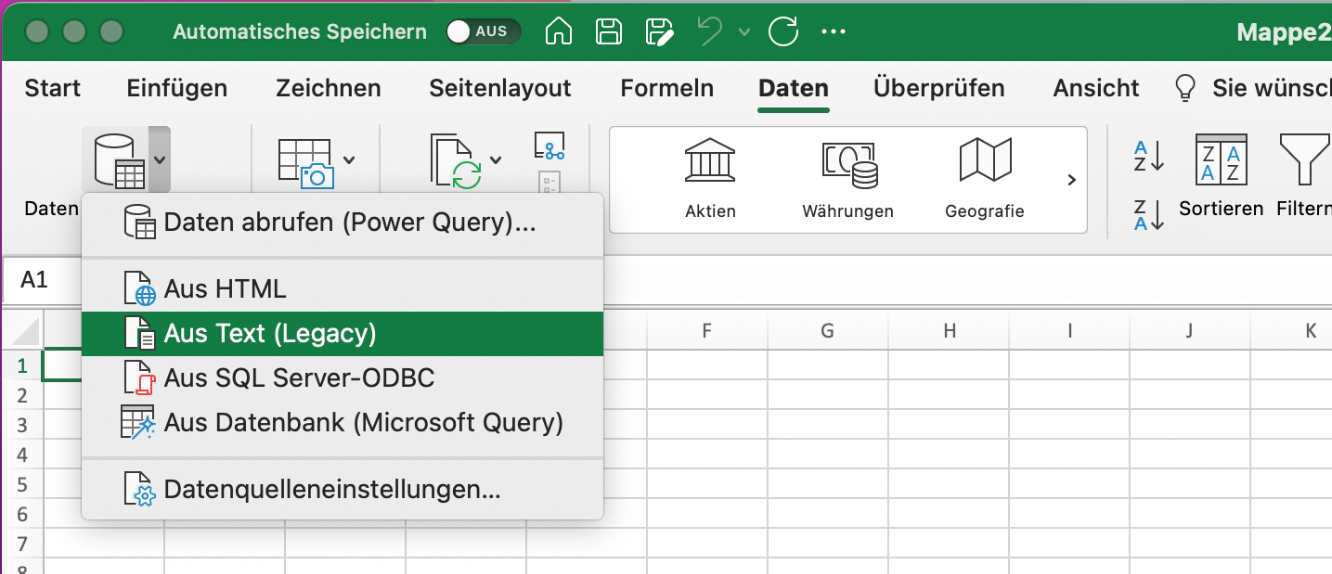 Als Nächstes wirst du nach dem Dateiursprung gefragt. Wähle dort "Unicode (UTF-8)" aus.
Als Nächstes wirst du nach dem Dateiursprung gefragt. Wähle dort "Unicode (UTF-8)" aus.
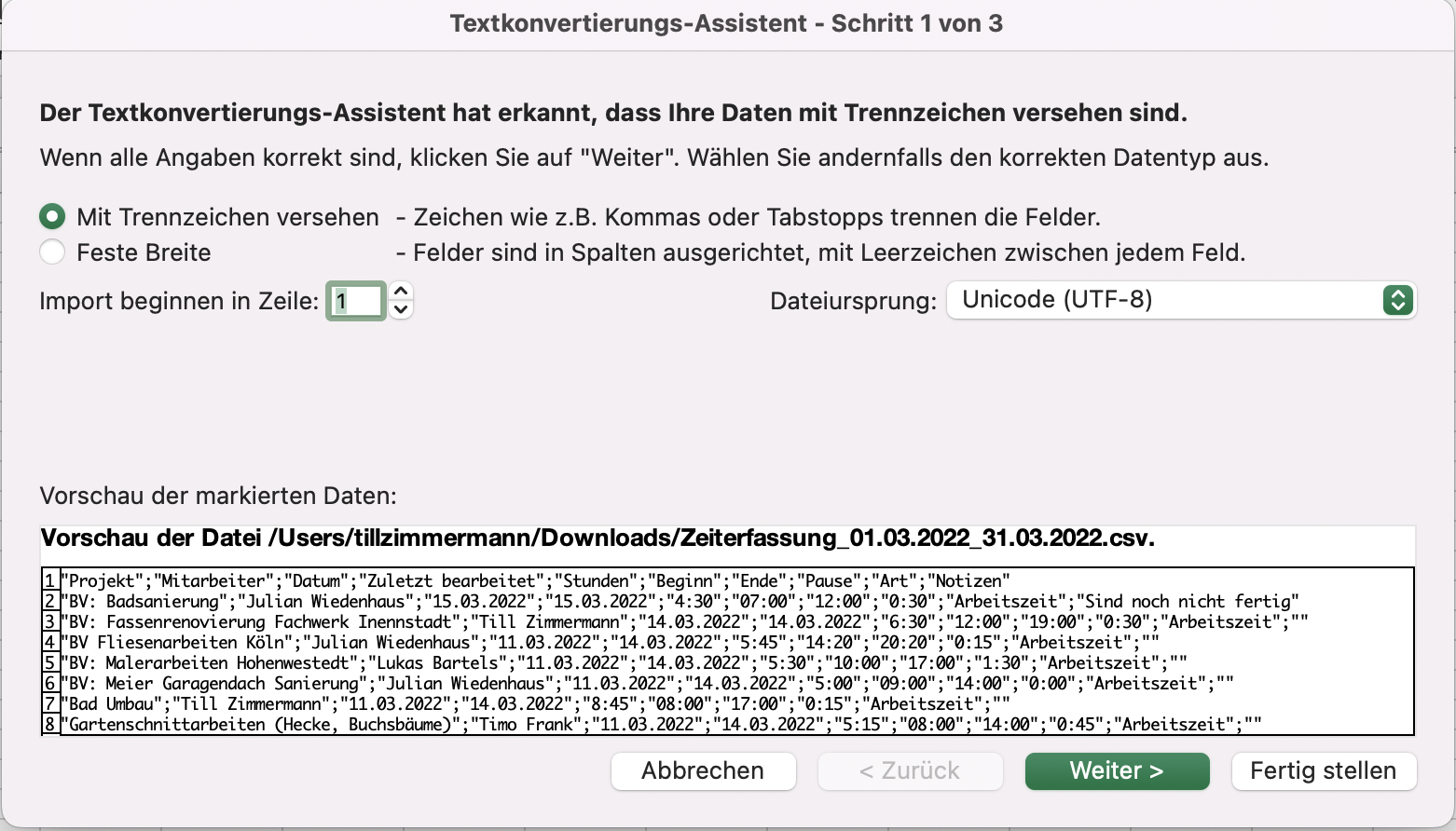
Danach musst du nur noch das Trennzeichen "Semikolon" auswählen. Mit einem Klick auf "Fertig stellen" importierst du die Datei.
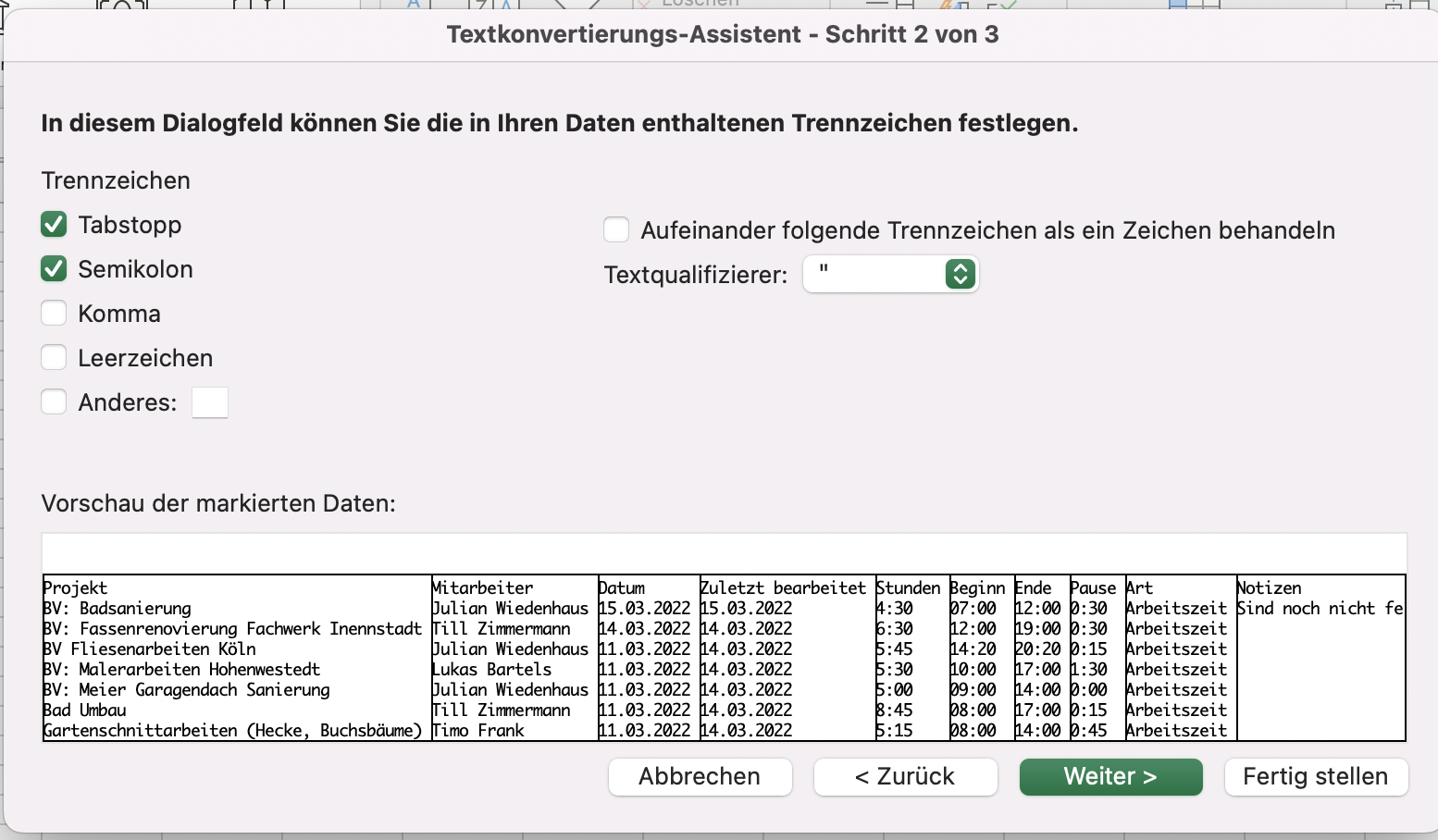
Nun sind deine Daten in Excel und du kannst dort nach Belieben filtern. Solltest du Fragen haben, melde dich jederzeit unter support@plancraft.de

